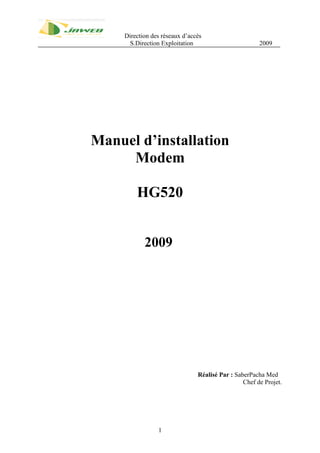
Hg520
- 1. Direction des réseaux d’accès S.Direction Exploitation 2009 Manuel d’installation Modem HG520 2009 Réalisé Par : SaberPacha Med Chef de Projet. 1
- 2. Direction des réseaux d’accès S.Direction Exploitation 2009 1. LES INTERFACES DU MODEM HG520 : 2
- 3. Direction des réseaux d’accès S.Direction Exploitation 2009 3
- 4. Direction des réseaux d’accès S.Direction Exploitation 2009 2. CONNEXION DES PORTS HG520 : 4
- 5. Direction des réseaux d’accès S.Direction Exploitation 2009 3. CONFIGURATION HG520 : 3.1- Mode Routeur (PPPOE) : - Ce mode consiste à introduire votre compte ADSL dans le modem en mode PPPOE, la connexion à Internet va être partagée sur le réseau local a partir du modem. - Notez que le serveur DHCP et le WIFI du modem sont activés par défaut. (voir l’image ci-dessous). 5
- 6. Direction des réseaux d’accès S.Direction Exploitation 2009 - Ouvrez Internet Explorer et tapez dans la barre d’adresse : 192.168.1.1 - Tapez admin pour le nom utilisateur et le mot de passe dans la fenêtre d’authentification du modem HG250. - Cliquez sur OK. - Cliquez sur Basic. 6
- 7. Direction des réseaux d’accès S.Direction Exploitation 2009 - Modifiez le VPI/VCI en 0/38. - Modifiez le Mode en Routing. - Introduisez votre nom utilisateur ADSL et votre mot de passe ADSL. - Cliquez sur SUBMIT en bas de page. 7
- 8. Direction des réseaux d’accès S.Direction Exploitation 2009 - Pour sauvegarder les nouveaux paramètres du modem et le redémarrer, cliquez sur Tools reboot. - Sélectionnez Current Setting. - Cliquez sur Restart. - Pour une raison ou une autre vous voulez rétablir les paramètres par défaut, sélectionnez factory default setting . 8
- 9. Direction des réseaux d’accès S.Direction Exploitation 2009 3.2- Mode Routeur (IP statique) : - En mode routing + IP statique, Sélectionnez RFC2684B encapsulation. - Introduisez les informations de votre adresse IP statique fournit par votre FAI. - Cliquez sur SUBMIT en bas de page. 9
- 10. Direction des réseaux d’accès S.Direction Exploitation 2009 - Introduisez votre DNS primaire et secondaire fournit avec votre adresse IP statique. - Cliquer sur SUBMIT. 10
- 11. Direction des réseaux d’accès S.Direction Exploitation 2009 - Pour des raisons de sécurité, en mode Routing il faut activer le SPI, afin de limiter les accès du WAN, en conséquence éviter un éventuel piratage. - Cliquez sur SUBMIT. 11
- 12. Direction des réseaux d’accès S.Direction Exploitation 2009 - Cliquez sur Restart. 12
- 13. Direction des réseaux d’accès S.Direction Exploitation 2009 3.3- INSTALLATION EN USB : - Insérez le CD-ROM fournit avec le modem HG520. - Allez sur le lecteur CD-ROM - Ouvrez le répertoire USB Driver. - Selon le system d’exploitation installé sur votre ordinateur, ouvrez le répertoire approprié. - Exécuter le fichier SETUP.EXE - Cliquer sur Suivant. 13
- 14. Direction des réseaux d’accès S.Direction Exploitation 2009 - Cliquez sur Suivant. - Sélectionnez installation par défaut, cliquez sur Suivant. 14
- 15. Direction des réseaux d’accès S.Direction Exploitation 2009 - A cette étape branchez votre modem sur le câble USB fournit avec le modemHG520. - Cliquez sur Continuer. 15
- 16. Direction des réseaux d’accès S.Direction Exploitation 2009 - Cliquez sur Terminer. - Si l’installation est achevée avec succès, vous trouvez une nouvelle carte réseau (Voir l’image ci-dessous) qui vous permettra d’accéder au modem pour le configurer via l’adresse 192.168.1.1. 16
- 17. Direction des réseaux d’accès S.Direction Exploitation 2009 4. SECURISER VOTRE RESEAU SANS FIL : - afin de sécuriser votre réseau sans fil par un mot de passe, il faut activer Authentification Type, et par la suite introduire un mot de passe de votre choix dans le champ Key. 17
